
C A R A C T E R E
Traduction en anglais  |
Traduction en néerlandais |
Traduction en Italien |
Traduction en allemand |
Je suis heureuse de pouvoir partager avec vous mes tutoriels.
J'espère qu'ils vous permettront de vous évader autant que moi à les réaliser.
Il est strictement interdit de les copier ou de les distribuer sur le Net
Sans ma permission
Toutes mes créations ont été faites avec PSP X
Mais la plupart peuvent être réalisées avec d’autres versions de PSP.
Si vous voulez m'envoyer votre version, c'est ICI ![]() :
:
Elles seront exposées , à la fin de cette page.
Suite à des problèmes de vols de tubes,
Vous ne les trouverez plus dans mes dossiers matériels.
Seulement les décors, les masques et sélections...
Merci de votre compréhension
Vous n'avez pas la permission de placer ces tubes sur un autre site sans la permission du créateur
Merci aux tubeuses pour leur travail
Les Filtres VM Extravaganza/James Bondage |
Les liens des filtres ci-dessous, avec l'autorisation de Tine que je remercie.
Utiliser ce crayon pour vous reperer dans le tutoriel

![]()
![]()
![]()
![]()
Sauvegarder souvent
Nous commençons, Bonne chance...
Si vous utilisez d'autres tubes et d'autres couleurs, les modes de fusion et les opacités des calques peuvent varier
Ouvrir le matériel dans PSP, le minimiser
1/Ouvrir une nouvelle image de 900 x 650 pixels transparent
Avant-plan couleur claire #f3f4e3
Arrière-plan une couleur foncée #9f4a41
2/Sélections / Sélectionner tout
3/Activer votre tube Femme/Edition Copier/ Edition Coller dans la sélection
Sélection/Désélectionner tout
4/Effet/Effet d’image Mosaïque sans jointures /par défaut :

5/Effets / Modules externes / Unlimited 2.0 /VM Extravaganza/James Bondage

6/Effets de traits/Coup de pinceau

7/Préparer un dégradé Linéaire Avant-Plan en permutant vos couleurs :
Avant plan FONCE
Arrière-Plan CLAIR en cliquant sur la petite flèche :


8/Calque/Nouveau Calque Raster/Remplir avec votre Dégradé
9/Calque/Agencer 1x vers le bas
10/Calque/Nouveau Calque Raster
11/Sélection/Sélectionner tout
Copier votre tube Femme/coller dans la Sélection
12/Sélection/Désélectionner tout
13/Réglage Flou/Flou Radial :

14/Calque Dupliquer/Image miroir/Fusionner avec le Calque de dessous/Opacité à 50% /calque fusionner avec le calque de dessous
15/Effet Artistique/Bords Colorés :

16/Effet Background Designers IV/@Splisch/184/173

17/Effet de bord/Accentuer
Voici votre tag :

Vos Calques :

18/Prendre l’outil Sélection ![]() Ellipse :
Ellipse :
![]()
Faire une ELLIPSE autour de l’Etoile

19/Transformer la Sélection en Calque
20/Effet/ Alien Skin Eye Candy 5 – Impact/Glass


21/Refaire cet Effet en faisant attention d’avoir en BASIC votre couleur claire
22/Mettre un Effets / Effets 3D / Ombre portée :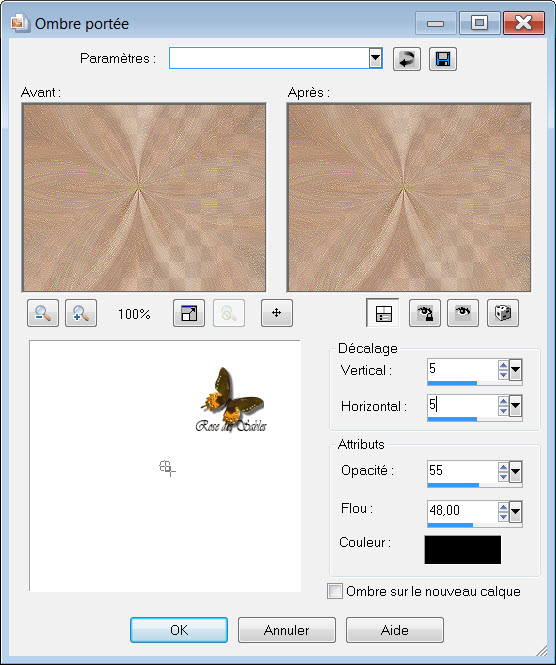
V&H en Négatif
23/Sélection/Désélectionner tout
24/Calque Dupliquer/Redimensionner à 80%
25/Refaire/ Calque Dupliquer/Redimensionner à 80%
26/Refaire une 3° fois/ Calque Dupliquer/Redimensionner à 80%
27/Renommer vos Calques :
28/Ouvrir le Masque LF-Mask-253 dans votre PSP
29/Activer le Calque Forme 1/Copier-Coller votre Masque comme un nouveau Calque/Image redimensionner à 120%30/Dupliquer/Fusionner avec le calque de dessous/Effet de bord/Accentuer
31/Activer le Calque Forme 2/Copier-Coller votre Mask comme un nouveau Calque/Image redimensionner à 120%32/Dupliquer/Fusionner avec le calque de dessous/Effet de bord/Accentuer
33/Activer le Calque Forme 3/Copier-Coller votre Masque comme un nouveau Calque/Image redimensionner à 120%
34/Dupliquer/Fusionner avec le calque de dessous/Opacité a 50%
35/Mettre le Mode des 3 Calques de Masque en Lumière Douce
36/Voici vos Calques :
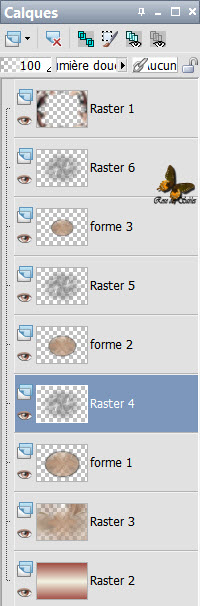
37/Sur les Calques de Masque faire une Ombre portée :

V&H en Négatif
38/Ouvrir la déco 1-1021silver /Copier /Coller comme un nouveau Calque sur votre tag
39/Réglage/Netteté/Netteté
40/Prendre la couleur de votre fond de Déco


41/Réglage teinte et Saturation/Coloriser mettre les paramètres 17/59

42/Vous aurez ceci :

43/Ouvrir votre tube Femme/Tube redimensionner si nécessaire/ et le placer à droite de votre tag
44/Ouvrir le tube Cornelia/ Image redimensionner à 80%/Le placer à gauche du tag
45/Fermer tous les Calques/Sauf le Calque de fond et celui du flou radial (donc les 2 premiers du bas)
46/Clic droit/Copier avec fusion

Ouvrir l’œil des calques fermés
47/Sur la Femme et la déco mettre l’Ombre portée du N°37
48/Image / Ajouter des bordures Symétrique 3pixel couleur foncée
49/Image / Ajouter des bordures Symétrique 3 pixel couleur Claire
50/Image / Ajouter des bordures Symétrique 30 pixel couleur foncée
51/A l'aide de la baguette magique sélectionner la bordure foncée/Transformée la Sélection en Calque
52/Edition/Coller dans la Sélection, la fusion qui et encore en mémoire
53/Effets/Modules externes / Unlimited 2.0 /Effet Background designers IV/Sf10 Schades Of Shadow
54/Effet AP Noise/ DarkCity

55/Effet module Externe/Effet Texture Frame

56/Effet module Externe /Effet FotoFrame :

57/Sélection/Désélectionner tout
58/Rester sur le Calque transformer/Prendre la baguette magique/Sélectionner le cadre blanc
59/Sélections / Modifier / Agrandir de 2 pixels
60/Remplir avec le dégradé du départ
61/Effets / Modules externes / Unlimited 2.0 / Graphic Plus /Cross Shadow/Par Défaut 2x
62/Sélection/Désélectionner tout
63/Mettre votre Filagramme
64/Image / Ajouter des bordures Symétriques 3pixel couleur Noir.
65/Réglage/Réduction rapide du bruit
66/Netteté/Netteté.
Sauvegarder au format en JPEG
Autre version Perso:

J’espère que vous avez pris plaisir à la faire, comme moi à vous le présenter
N’hésitez pas à m’envoyer vos versions à mon adresse au début de mon tuto
Merci à mon amie Belle de Nuit pour avoir testé mon tutoriel 

![]()
![]()
![]()
![]()
![]()
Merci à mon amie Mimie pour avoir testé mon tutoriel

![]()
![]()
![]()
![]()
![]()
Merci Pinuccia ma traductrice italienne 

![]()
![]()
![]()
![]()
![]()
Merci Lisette ma traductrice néerlandaise ![]()

![]()
![]()
![]()
![]()
![]()
Merci Inge-Lore ma traductrice allemande ![]()

![]()
![]()
![]()
![]()
![]()

|
|
 Chris Chris
|
 Delfcreas Delfcreas
|
 Evelyne Evelyne
|
 Gandhi Gandhi
|
 Helma Helma
|
 Jaja Jaja
|
 Kalanne Kalanne
|
 Maibernie Maibernie
|
 Noella Noella
|
 Rosy Rosy
|
 Saturnella Saturnella
|
 Design by Barbara Design by Barbara
|
 Ingrid Ingrid |
 Karin L Karin L |
 Design by Marion Design by Marion |
 Simone Simone |
 Design Gisela Design Gisela |
 Design Chrisgaby Design Chrisgaby |
 Design Regina Design Regina |
 Design Coobati Design Coobati |
 Annelie Annelie |
 Design by Ria Design by Ria |
 Design by Roseangie Design by Roseangie |
![]()
![]()
![]()
![]()
![]()
 Haut de Page
Haut de Page

 Charmin
Charmin